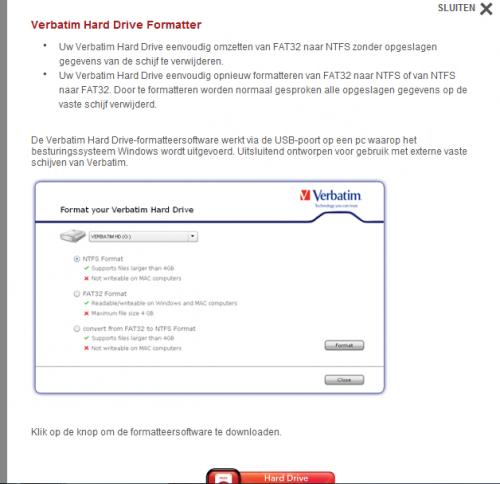-
Items
26.326 -
Registratiedatum
-
Laatst bezocht
Inhoudstype
Profielen
Forums
Store
Alles dat geplaatst werd door clarkie
-

e-mail wordt niet doorgestuurd maar afgebroken na enkele seconden
clarkie reageerde op Eric999's topic in Archief Internet & Netwerk
Hoogstwaarschijnlijk zit er een fout in het e-mailadres. Kijk eens na of het adres juist getypt is, zonder spaties tussen bijvoorbeeld. Verkeerde letter, enz... -

Problemen met Hotmail en IM-services
clarkie reageerde op Dippie's topic in Archief Internet & Netwerk
Laat maar weten als je probleem definitief verholpen is. En je mag dan ook op de knop "opgelost" klikken. -
Gewoon op een ander pc proberen, kijken of je schijf daar wel werkt. Ga je al direct formatteren ben je al je bestanden kwijt. Kan je op die andere pc je bestanden zien, zet je die om op een andere schijf. Dan pas moet je die schijf formatteren naar ntfs. Zie verder uitleg hierover op bericht 13
-
Als je windows goed werkt en je updates kunnen geïnstalleerd worden zou ik me van dat logboek niet veel meer aantrekken. Hoe meer dat je gaat veranderen aan je windows met name verwijderen en herinstalleren van je updates en andere hoe sneller dat je kans maakt om een echt probleem te hebben waardoor je windows niet meer goed werkt. Laat iedereen eens in zijn logboek kijken, wedden dat de meesten er fouten in terug vinden!!!
-

GPS verbonden met PC en nu streep in scherm...
clarkie reageerde op mani88's topic in Archief Hardware algemeen
Als je antwoord gekregen hebt mag je het hier vermelden, zo kunnen andere leden hier ook een mogelijke oplossing terug vinden. ;-) -
Ik zal een expert vragen je logje na te kijken. Hij zal je verder helpen.
-

Problemen met Hotmail en IM-services
clarkie reageerde op Dippie's topic in Archief Internet & Netwerk
Toch eerst vragen of je toevallig de caps-lock toets ingedrukt hebt staan. Want dan typ je alles in hoofdletters. Kijk de toetsenbordindeling eens na, staat die nog juist. Je kan ook altijd eens in kladblok of word je toetsen indrukken en controleren of alles correct is. Je kan ook ccleaner eens gebruiken: Download CCleaner. (Als je het nog niet hebt) Kuis alles eens goed op! -
Wat bedoel je met een mail opslaan in een map (niet binnen outlook)? Sla je die op in een aparte map in mijn documenten? Je bestandsextensie van je mail zal aan het verkeerde programma gekoppelt zijn. Ik weet niet of dit ook in windows xp kan, maar probeer het eens. Klik met de rechtermuisknop op je mail die niet juist opent. Kies dan "openen met". Kies dan in het volgende venster je mailprogramma (outlook in jouw geval) Vink ook aan: dit type bestand altijd met dit programma openen. Werkt deze methode niet kan je via de site microsoft deze tips nog proberen.
-
Test eens met speedtest van telenet. Doe de test eens en laat weten welke snelheid je haalt. Als de snelheid juist is heb je misschien heb wel last van malware. Doe het volgende: Download HijackThis. Klik bij "HijackThis Downloads" op "Installer". Bestand HijackThis.msi opslaan. Daarna kiezen voor "uitvoeren". Hijackthis wordt nu op je PC geïnstalleerd, een snelkoppeling wordt op je bureaublad geplaatst. Klik op de snelkoppeling om HijackThis te starten Klik ofwel op "Do a systemscan and save a logfile", ofwel eerst op "Scan" en dan op "Savelog". Er opent een kladblokvenster, hou gelijktijdig de CTRL en A-toets ingedrukt, nu is alles geselecteerd. Hou gelijktijdig de CTRL en C-toets ingedrukt, nu is alles gekopieerd. Plak nu het HJT logje in je bericht door CTRL en V-toets. Krijg je een melding ""For some reason your system denied writing to the Host file ....", klik dan gewoon door op de OK-toets. Let op : Windows Vista & 7 gebruikers dienen HijackThis als “administrator” uit te voeren via rechtermuisknop “als administrator uitvoeren". Indien dit via de snelkoppeling niet lukt voer je HijackThis als administrator uit in de volgende map : C:\Program Files\Trend Micro\HiJackThis of C:\Program Files (x86)\Trend Micro\HiJackThis.
-
Je hebt blijkbaar het volgende nog niet geprobeerd: Je schijf op een andere pc aansluiten, als je op een andere pc in je schijf geraakt kan je je gegevens ook veilig stellen. Zie bericht 11 en 13, in bericht 13 staan meerdere tips.
-

fotopresentatie op dvd branden en afspelen op dvdplayer + tv
clarkie reageerde op emwee's topic in Archief Multimedia
De kwaliteit wordt o.a. bepaald door het type bestanden in welke mate je film gecomprimeerd wordt of naar welke extensie het wordt omgezet. Ikzelf gebruik windows movie maker bijna niet. In nero kan je de kwaliteit aanpassen, nadeel is dan wel dat de nodige bewerkingen bijna dubbel zo lang duren voor de film klaar is. Een reeds gebrande dvd zal je niet meer kunnen aanpassen. Hoogstwaarschijnlijk was je dvd gebrand als een gegevensschijf, daar kan je niks meer aan veranderen. -

nvidia GEFORCE 8400GS, lukt niet om drivers te installeren.
clarkie reageerde op K77's topic in Archief Multimedia
Heb je de driver voor de 32 bits windows xp hier gedownload? En het werkt niet? -

Taakbalk reageert niet zoals het hoort
clarkie reageerde op Skoebidoe's topic in Archief Windows Algemeen
Als je de zelfde pc wilt als voorheen en je krijgt weer die problemen ga je terug naar af. En die pc die ze je aanbieden is beter als je toekomstgericht kijkt. ;-) Ik zou voor de duurdere versie gaan en proberen een beetje af te pingelen voor de kosten die al gehad hebt. -
Ik heb ook een logitech webcam. Die gaat zomaar niet aan. Enkel als je in een programma een functie gebruikt die dan je webcam aanspreekt. Op de site van logitech kan je drivers en installatiesoftware vinden voor je webcam. Via configuratiescherm dan apparaatbeheer kan je het model van je webcam terug vinden. (beeldapparaten) Om die toepassing te vinden die je webcam automatisch laat opstarten kan je eens kijken in taakbeheer als je webcam aanstaat. druk hiervoor de ctrl-alt-delete toetsen gelijktijdig in. Klik dan op taakbeheer starten. Daar kijk je in de tabbladen toepassingen en of processen welke programma's werken. Zo zou je het programma moeten vinden dat je webcam doet starten.
-
Daar hoef je niet lang op te wachten. Kan je de schijf op een andere pc testen? zodat we weten of het probleem je laptop is of de schijf.
-
Ook kan je op youtube zelf eens de tips lezen om zo tot een oplossing te komen. Er komen verschillende problemen aan bod met telkens een oplossing.
-

GPS verbonden met PC en nu streep in scherm...
clarkie reageerde op mani88's topic in Archief Hardware algemeen
Kan je de GPS resetten? -
Je moet het logje gewoon in een volgende bericht plaatsen. Een expert kijkt je logje dan na en helpt je verder.
-
Ik weet niet of dit altijd gebeurt maar als je een externe harde schijf wil verwijderen moet je altijd via de knop " hardware veilig verwijderen" rechts beneden op een veilige manier je apparaat verwijderen. Doe het volgende: Koppel alle usb apparaten af. Dan ga je naar apparaatbeheer (via configuratiescherm) en je verwijdert alle usb controllers. Selecteer eerst de onderste usb controller, klik met rechts en kies voor verwijderen. Verwijder verder naar boven toe tot ze allemaal verwijderd zijn. Als alle usb controllers verwijderd zijn, herstart je de pc. Normaal worden nu de usb controllers opnieuw geinstalleerd. Controleer bij apparaatbeheer of de usb controllers er weer staan. Sluit de externe schijf nu aan. Kan je de schijf nu lezen? Blijkbaar is die schijf geformateerd in FAT32. Dit betekend dat als je een bestand op die schijf plaatst dat het max 4GB kan zijn. Je kan de schijf via software van verbatim omzetten naar ntfs zonder gegevensverlies. Ga naar deze link. Aan de rechterkant staat hard drive formatter. Klik erop. Via het volgende scherm download en installeer je de software. Met die software kan je dus je schijf probleemloos omzetten van fat32 naar nfts.
-
Hoe je in schijfbeheer raakt staat in bericht 2. ;-) Kan je ook het model en eventeuel modelnummer van die verbatim doorgeven?
-
Heb je windows xp met service pack3 ? Want dat is één van de systeemvereisten voor adobe reader x.
-
Neen niet formateren. Gewoon kijken of die schijf op een andere pc normaal werkt. Kan je als de schijf in je laptop steektin schijfbeheer geraken en een screen maken? zoals gevraagd in bericht 2.
-
Betreft het allemaal programma's die internetverbinding nodig hebben? Heb je op deze site al een hijackthis logje laten nakijken?
-
Normaal gaat een webcam zomaar niet aan. Welk merk/model en nummer heb je?
-
Als je formatteert ben je alles kwijt wat erop staat. Als je meerdere usb- poorten hebt probeer eens op een andere porrt. Ook kan je een schermafdruk via je screen knop maken van je schijfbeheer. In windows 7 vindt je die via de knop start dan naar systeembeheer dan computerbeheer. Klik in het volgende scherm links op schijfbeheer. Plaats de afbeelding in een volgende bericht. Ook kan je de schijf eens uitproberen op een andere pc als dit mogelijk is.

OVER ONS
PC Helpforum helpt GRATIS computergebruikers sinds juli 2006. Ons team geeft via het forum professioneel antwoord op uw vragen en probeert uw pc problemen zo snel mogelijk op te lossen. Word lid vandaag, plaats je vraag online en het PC Helpforum-team helpt u graag verder!